Kao i obično, u komentarima sam pogrešno postavio pitanje "Bežična komunikacija je onemogućena", koja se pojavljuje kao rezultat rješavanja problema. Sama pogreška se prikazuje uz status "nije fiksan". Koliko ja razumijem, najčešće se pojavljuje ova pogreška u sustavu Windows 7. No, u sustavu Windows 8 i Windows 10, kao rezultat dijagnostike, možete vidjeti poruku da je bežična veza onemogućena te da se taj problem ne može ispraviti.
Naravno, to samo zato što nitko neće pokrenuti rješavanje problema. Dakle, postoje problemi s povezivanjem na Internet putem Wi-Fi mreže. Najvjerojatnije bežični modul je stvarno onemogućen. Na ploči s obavijestima nalazi se crveni križ i status "Nema veze" u blizini samog adaptera.
U ovom ću članku dati neke preporuke koje bi vam trebale pomoći da se riješite ovog problema. Najprije ćemo vidjeti kako ova pogreška izgleda u sustavu Windows 7:

Napominjemo da je status adaptera "Bežična mrežna veza" (ili "Bežična mreža" u sustavu Windows 10) "Nema veze". I rezultat dijagnoze: "Nije fiksna". Iako, kako je praksa pokazala, ponekad dijagnostički alat ispravlja ovu pogrešku automatski.Pojavljuje se status "Fixed" i Wi-Fi počinje raditi.
Pa, na ploči s obavijestima, blizu ikone veze, najvjerojatnije imate samo crveni križ. A ako kliknete na njega, bit će poruka "Nema veze - Nema dostupnih veza". U sustavu Windows 7 ova ikona izgleda malo drugačija.

Zbog nekog razloga, bežični je isključen. Sam Windows ne može riješiti ovaj problem i moramo ga nekako uključiti ručno. To ćemo učiniti sljedeće. Predlažem da počnem s najjednostavnijim i učinkovitijim (mislim) rješenjima.
Dijagnosticiranje problema s mrežom u sustavu Windows
Moguće je da još niste pokrenuli rješavanje problema. Stoga, prije svega, savjetujem vam da koristite ovo posebno rješenje. Desnom tipkom miša kliknite ikonu veze i odaberite "Otklanjanje poteškoća".

A ako Windows otkrije kvar, vjerojatno će vam ponuditi da to popravite - slažete se.

Možda sam Windows uključi bežičnu vezu i sve će raditi. Ako ne, pogledajte sljedeća rješenja.
Kako omogućiti bežičnu vezu u sustavu Windows?
Pregledajte svoje prijenosno računalo iz svih kutova, uključujući i blizu tipkovnice. Trebamo posebnu sklopku ili gumb,koja je odgovorna za omogućavanje / onemogućavanje bežične komunikacije. U pravilu, ikona bežične mreže, antena ili nešto slično privlače se blizu njih. Oni izgledaju ovako:

Ako nema takve sklopke za hardver, onda pogledajte tipkovnicu. Trebala bi biti zasebni gumb s ikonom bežične mreže. U pravilu, treba ga pritisnuti zajedno s tipkom FN. Na primjer, FN + F2.

Sve ovisi o specifičnom prijenosnom računalu. Budući da sam prekidač, a ključevi mogu biti različiti.
Nakon korištenja prekidača ili tipkovnih prečaca dostupne Wi-Fi mreže trebale bi se pojaviti u sustavu Windows.
Vezani članci:
- Kako omogućiti Wi-Fi na prijenosnom računalu sa sustavom Windows 7
- Nema veze dostupne u sustavu Windows 7. Wi-Fi je nestao, mreža s crvenim križem
- Wireless - Onemogućeno u sustavu Windows 10. Wi-Fi nije uključen
Je li problem preostao? Još jednom pažljivo provjerite verziju pomoću sklopke za hardver, prečac i pogledajte druga rješenja.
Dodatna rješenja
I tako, što još može biti učinjeno:
- Ponovno podignite laptop.
- Zapamtite, nakon čega dolazi do pogreške "Bežično je onemogućeno". Možda je neki program instaliran prije toga ili su neke postavke promijenjene.
- U sustavu Windows 7 otvorite centar za mobilnost pomoću prečaca Win + X i pokušajte uključiti bežičnu vezu.

- Ako imate sustav Windows 10, pokušajte uključiti mrežu u parametrima u odjeljku "Reprodukcija u zrakoplovu".
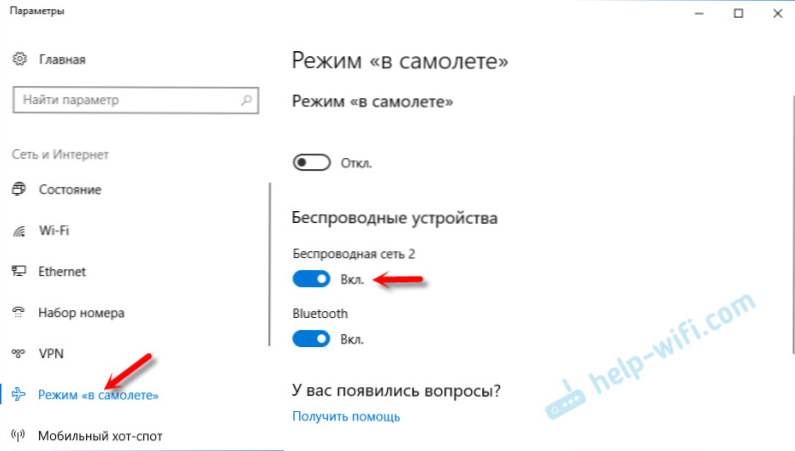 Ponekad to pomaže.
Ponekad to pomaže. - Provjerite funkcionira li WLAN automatska konfiguracijska usluga.
- Vaš laptop može imati program proizvođača prijenosnog računala koji je odgovoran za upravljanje bežičnim mrežama, napajanjem ili funkcijskim tipkama. Tamo možete vidjeti postavke.
Ako takav program ne postoji, može se preuzeti i instalirati. Možete ga preuzeti na web mjestu proizvođača za vaš model prijenosnog računala. Obično se nalazi u odjeljku Vozač / Uslužni programi. - Možete pokušati jednostavno ukloniti Wi-Fi adapter iz upravitelja uređaja i ponovno pokrenuti. Prije toga preporuča se preuzimanje Wi-Fi adaptera za upravljački program. Pogotovo ako imate sustav Windows 7.
Moguće je da postoje i druga rješenja. Ako znate riješiti ovaj problem na neki drugi način, zapišite ga u komentarima. Također možete opisati svoj slučaj. Možda ću vam nešto reći.






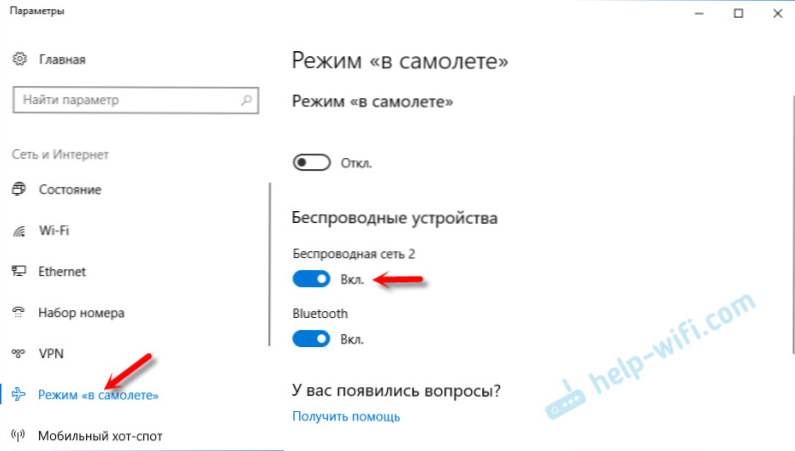 Ponekad to pomaže.
Ponekad to pomaže.






